Apple offre molti modi diversi per proteggere la tua privacy durante l’utilizzo di un iPhone o iPad, ma iOS 15 e iPadOS 15 aggiungono ancora più funzionalità per tenerti al sicuro. Ad esempio puoi nascondere il tuo indirizzo e-mail, nascondere la tua attività su Internet, tenere traccia delle autorizzazioni delle app, monitorare le password non sicure e molto altro.
Per sfruttare le funzionalità più recenti, assicurati di avere l’ultima versione del sistema operativo. Per farlo, vai su Impostazioni – Generali – Aggiornamento software: ti verrà detto che il tuo software è aggiornato o ti verrà chiesto di installare l’ultimo aggiornamento. Una volta tolto smarcato questo punto, ecco come sfruttare al meglio i nuovi sistemi operativi mobile di casa Apple.

Indice dei contenuti
Proteggi le tua attività legate alla posta elettronica
Le aziende e gli inserzionisti che ti inviano e-mail possono acquisire determinate informazioni sulla tua attività nell’app Mail. Possono sapere se e quando leggi un’e-mail specifica e persino determinare la tua posizione geografica. L’aggiornamento a iOS 15 e iPadOS 15 introduce una funzione di privacy chiamata Protect Mail Activity che può fermare tutto ciò.
Attivala in Impostazioni – Posta – Protezione privacy, quindi attiva l’interruttore per Proteggi attività posta. Quando abilitato, l’indirizzo IP del tuo dispositivo è nascosto per mascherare la tua posizione. Qualsiasi contenuto remoto da un messaggio di posta elettronica viene caricato privatamente in background, quindi non può essere utilizzato per rintracciarti.
Nascondi il tuo indirizzo e-mail
Nascondi la mia e-mail ti consente di iscriverti ad app e siti Web con un account e-mail casuale per rendere anonima la tua identità e ridurre la quantità di spam inviata al tuo indirizzo e-mail effettivo. Per utilizzare questa funzione, devi eseguire iOS 15 o iPadOS 15 e registrarti per un abbonamento iCloud+ a pagamento.
Vai su Impostazioni – [il tuo nome] – iCloud – Nascondi la mia e-mail per creare un nuovo indirizzo o utilizzare eventuali indirizzi casuali che potresti aver già utilizzato con la precedente funzionalità Accedi con Apple di Apple. La prossima volta che devi creare un account per accedere a un sito Web o compilare un modulo online, utilizza invece un indirizzo casuale.
Tutte le email generate tramite questo account vengono inoltrate al tuo indirizzo email effettivo, ma puoi sempre disattivare l’indirizzo anonimo se inizi a ricevere spam. Torna alla pagina Nascondi la mia e-mail, seleziona l’indirizzo casuale e tocca Disattiva indirizzo e-mail per eliminarlo e mantenere la tua casella di posta priva di spam.
Nascondi il tuo indirizzo IP con iCloud Private Relay
Con iCloud Private Relay, il tuo indirizzo IP effettivo viene sostituito con uno da una gamma di indirizzi anonimi basati sulla tua regione generale come un modo per nascondere la tua posizione specifica. Poiché il tuo traffico Internet viene inviato tramite due inoltri separati, nessuna singola entità, inclusa Apple, può vedere o monitorare la tua attività su Internet.
La funzione è disponibile solo per gli abbonati iCloud+ che utilizzano il browser Safari. Per abilitare iCloud Private Relay, vai su Impostazioni – [il tuo nome] – iCloud – Private Relay (Beta), quindi attiva l’interruttore per Private Relay (Beta). Tocca Posizione indirizzo IP per fare in modo che venga utilizzata la tua posizione generale piuttosto che quella esatta, o una posizione ancora più generica derivata dal tuo paese e fuso orario.
Per funzionare, i siti web che visiti devono supportare completamente Private Relay. Se un sito non lo fa, potrebbe mostrare contenuti per la regione sbagliata o persino non funzionare affatto. Se riscontri problemi di compatibilità, puoi disabilitare completamente la funzione tornando alla pagina precedente e disabilitando nuovamente lo stesso interruttore.
Puoi anche disabilitare la funzione solo per determinate reti Wi-Fi in Impostazioni – Wi-Fi. Tocca il pulsante Altro accanto a una rete Wi-Fi specifica e disattiva l’interruttore per iCloud Private Relay. Oppure vai su Impostazioni – Cellulare – Opzioni dati cellulare e disattiva l’interruttore per iCloud Private Relay per disabilitare connessioni specifiche.
Apple ha introdotto una nuova funzionalità che ti chiederà se un’app desidera rintracciarti. Questo può essere attivato da Impostazioni – Privacy – Tracciamento, dove devi attivare Consenti alle app di richiedere il monitoraggio. Mentre utilizzi le tue app, potrebbero iniziare a chiedere la tua autorizzazione prima di monitorare la tua attività. Ovviamente, le app che non richiedono la tua autorizzazione potrebbero comunque rintracciarti, ma almeno questa impostazione ti dà una possibilità di difendere la tua privacy.
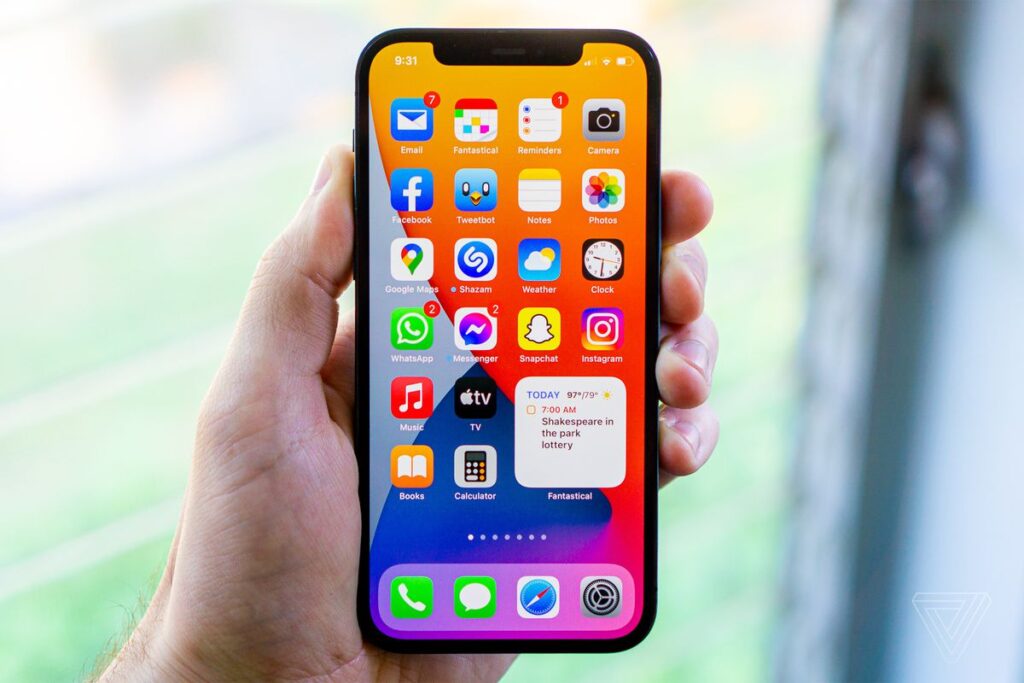
Condividi una posizione approssimativa
Se hai paura di condividere la tua posizione specifica con determinati servizi, ma hai comunque bisogno di utilizzare alcune funzioni che rendono necessaria la localizzazione del tuo dispositivo per lavorare correttamente, c’è una soluzione: condividere una posizione approssimativa.
Puoi configurarlo manualmente per le singole app in Impostazioni – Privacy – Servizi di localizzazione. Assicurati che i servizi di localizzazione siano attivi, quindi scorri verso il basso fino all’elenco delle app. Tocca un’app specifica per condividere la tua posizione durante l’utilizzo o la voce Sempre. Nella schermata successiva, disattiva l’interruttore per la posizione precisa e l’app ora utilizzerà solo la tua posizione approssimativa.
Nega l’accesso alla tua rete locale
Dal rilascio di iOS 14 e iPadOS 14, alcune app richiederanno l’accesso alla rete locale al primo avvio. Alcune app potrebbero aver bisogno di tale accesso per comunicare con dispositivi Bluetooth o Wi-Fi, ma la maggior parte non dovrebbe.
Se avvii un’app di questo tipo, viene visualizzato un messaggio che informa che l’app desidera trovare e connettersi ai dispositivi sulla rete locale. Tocca Non consentire per negare l’accesso. Puoi anche abilitarlo o disabilitarlo per ogni app specifica da Impostazioni – Privacy – Rete locale. Disattiva l’interruttore per un’app specifica per non consentire l’accesso.
Rileva l’accesso alla fotocamera o al microfono
Alcune app proveranno a utilizzare la fotocamera o il microfono per determinati scopi anche quando non hanno bisogno reale di tale concessione. Se utilizzi iOS 14, iPadOS 14 o versioni successive, vedrai un indizio visivo nella parte superiore dello schermo quando un software utilizza la fotocamera o il microfono.
Un punto verde ti dice che la tua fotocamera è attualmente attivata, mentre un punto ambra ti dice che il tuo microfono è attualmente acceso. Puoi quindi giudicare tu stesso se ritieni che la tua app attuale abbia bisogno di quel tipo di accesso o meno.
Limita l’accesso alle foto
Alcune app richiederanno l’accesso alla tua libreria delle foto, una richiesta ragionevole per una fotocamera o un’app di fotoritocco. Ma se hai scatti che vuoi mantenere privati, puoi limitare l’accesso solo a foto specifiche.
Se si riceve tale richiesta all’avvio di un’app, toccare Seleziona foto per scegliere le foto a cui desideri concedere l’accesso. Per configurare questa funzione su tutte le app, vai su Impostazioni – Privacy – Foto. Seleziona un’app, modifica l’impostazione in Foto selezionate, quindi scegli le foto a cui l’app può accedere.

Rileva password potenzialmente problematiche
L’individuazione di una password complessa e univoca per ogni app e account dei tanti servizi a cui ti affidi è un compito impegnativo, ma ogni password debole che usi e riutilizzi ti espone a rischi per la sicurezza. Puoi vedere quali delle tue password sono potenzialmente vulnerabili, perché sono troppo semplici o perché vengono utilizzate con più di un’app o di un sito web.
Puoi verificarlo in Impostazioni – Password – Consigli di sicurezza. Assicurati che l’opzione Rileva password compromesse sia attivata. Lo schermo indicherà eventuali password rischiose da modificare.
Rapporto sulla privacy di Safari
Per proteggere la tua privacy, Safari tenterà di impedire ai tracker dei siti di seguirti. Conferma che questa impostazione è attiva in Impostazioni – Safari. Scorri verso il basso fino alla sezione Privacy e sicurezza e assicurati che l’interruttore per Impedisci il monitoraggio tra siti sia attivato.
Ora, quando usi Safari, puoi toccare l’icona AA nel campo dell’indirizzo e scegliere Rapporto sulla privacy dal menu. Il rapporto mostra a quali tracker è stato impedito di profilarti. Puoi anche vedere quante intromissioni sono state fermate per ogni sito e i nomi dei effettivi dei singoli tracker che sono stati bloccati.
In conclusione
Seguendo questi consigli, dovresti assicurare uno standard di sicurezza piuttosto elevato per i tuoi dispositivi Apple.
Ricorda sempre che la prudenza non è mai troppa: sono infatti molti gli hacker o comunque le persone potenzialmente interessate ai dati presenti sul tuo iPhone o iPad. Con tutta probabilità dunque, cercheranno di trovare altri modi in futuro per invadere la tua sfera personale. Solo con la prevenzione e con un pizzico di attenzione potrai sempre avere la certezza di essere al sicuro.













